วิธีฝังวิดีโอ YouTube บนเว็บไซต์ของคุณโดยไม่แสดงวิดีโอที่เกี่ยวข้อง
เผยแพร่แล้ว: 2019-01-15ย้อนกลับไปในปี 2018 YouTube ได้เปลี่ยนวิธีการทำงานของโค้ดฝังบนไซต์ของบุคคลที่สาม มันเกิดขึ้นค่อนข้างเงียบและไม่มีการประกาศอะไรมาก แต่เป็นการเปลี่ยนแปลงที่สำคัญในพฤติกรรมการฝังของ YouTube ดังนั้นเราจึงคิดว่าเราควรสำรวจให้ดีกว่านี้ว่าสิ่งนี้เปลี่ยนความสัมพันธ์ของไซต์ของคุณกับ YouTube อย่างไรและวิธีที่คุณอาจใช้การฝังวิดีโอในอนาคต
นี่คือลักษณะการตั้งค่าวิดีโอที่ฝังไว้เป็นค่าเริ่มต้นเมื่อคุณเลือกฝังโค้ดวิดีโอในวิดีโอ YouTube ใด ๆ ก่อนเดือนตุลาคม 2018 (ดูด้านล่าง) - ขออภัยสำหรับภาพหน้าจอที่มีคุณภาพที่นี่ - เราคว้ามันมาเพื่อทำความเข้าใจว่าเราได้ทำไปแล้ว เทคนิคเพราะเป็นบันทึกเดียวที่เรามีเกี่ยวกับวิธีที่มันเคยเป็น)
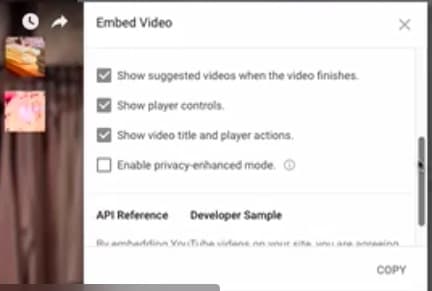
นี่คือลักษณะที่ปรากฏในขณะนี้ (ดูด้านล่าง)
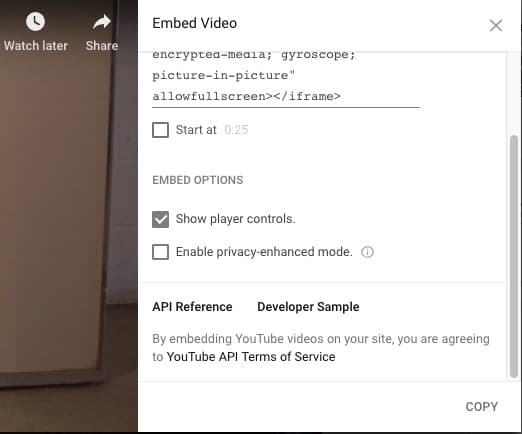
อย่างที่คุณเห็น สองในสี่ตัวเลือกการควบคุมโค้ดฝังตัวดั้งเดิมได้ถูกลบออกไปแล้ว ซึ่งรวมถึง ' แสดงวิดีโอแนะนำเมื่อวิดีโอเสร็จสิ้น ' ที่สำคัญทั้งหมด ยกเลิกการเลือกตัวเลือก "แสดงวิดีโอแนะนำ" เพื่อให้แน่ใจว่าวิดีโอของคุณเพิ่งสิ้นสุดและไม่แสดงลิงก์ไปยังวิดีโออื่น นั่นไม่ใช่วิธีการทำงานอีกต่อไป
แล้วเรื่องใหญ่กับมันคืออะไร? หมายความว่าหากคุณฝังวิดีโอลงในเว็บไซต์ของคุณเอง คุณเพิ่งสูญเสียวิธีง่ายๆ ในการควบคุมว่าจะให้วิดีโอที่เกี่ยวข้องแสดงต่อผู้ใช้หรือไม่หลังจากที่วิดีโอที่คุณฝังนั้นเล่นเสร็จแล้ว ลิงก์วิดีโอที่เกี่ยวข้องอาจทำให้เกิดปัญหาได้หากคุณอนุญาตให้ทริกเกอร์โดยไม่ผูกมัด คุณอาจไม่ทราบ แต่ YouTube จะเลือกวิดีโอที่เกี่ยวข้องและปรับแต่งวิดีโอที่แสดงโดยพิจารณาจากพฤติกรรมและความชอบในการรับชมล่าสุดของผู้ใช้ YouTube แต่ละคน ตลอดจนบริบทของวิดีโอที่คุณฝังไว้ หากคุณมีลูกค้าที่กำลังค้นคว้าข้อมูลหมวดหมู่ผลิตภัณฑ์เฉพาะและรับชมวิดีโอต่างๆ ที่เลือกไว้ การทำเช่นนี้อาจส่งผลให้มีลิงก์ภาพที่ชัดเจนไปยังวิดีโอของคู่แข่งของคุณปรากฏขึ้นภายในหน้าต่างวิดีโอที่ฝังบนเว็บไซต์ของแบรนด์ของคุณ นั่นไม่ใช่ผลลัพธ์ในอุดมคติ
มาสำรวจกันว่ามันมีลักษณะและการทำงานอย่างไรในทางปฏิบัติด้วยตัวอย่างหนึ่งในวิดีโอของเรา
Standard embed- นี่คือลักษณะของโค้ดสำหรับฝังสำหรับผู้ที่สงสัย
<iframe width=”560″ height=”315″ src=”https://www.youtube.com/embed/T8GP4wHdpMk” frameborder=”0″ allow=”accelerometer; สื่อเข้ารหัส; ไจโรสโคป; ภาพซ้อนภาพ” allowfullscreen></iframe>
หากคุณเล่นวิดีโอด้านบนจนจบวิดีโอ คุณจะสังเกตเห็นว่าคุณได้รับวิดีโอที่เกี่ยวข้องมากมายที่ YouTube เห็นว่าเกี่ยวข้องกับคุณ การคลิกที่ตัวเลือกใด ๆ เหล่านี้จะเป็นการเปิดแท็บเบราว์เซอร์ใหม่ซึ่งจะพาคุณออกจากเว็บไซต์ของเราและเข้าสู่ YouTube
ตกลง มาดูโค้ดฝังมาตรฐานที่เราได้เพิ่มด้วยตนเองใน “?rel=0 ” แบบเก่าไปยัง URL ที่ฝัง
(เราได้เน้นโค้ดเพิ่มเติม ?rel=0 เพื่อให้คุณเห็นว่ามีการแทรกโค้ดนี้ไว้ที่ใด)
<iframe width=”560″ height=”315″ src=”https://www.youtube.com/embed/T8GP4wHdpMk ?rel=0 ” frameborder=”0″ allow=”accelerometer; สื่อเข้ารหัส; ไจโรสโคป; ภาพซ้อนภาพ” allowfullscreen></iframe>
ด้วยวิดีโอนี้เมื่อเราดูจนจบ คุณจะสังเกตเห็นเฉพาะวิดีโออื่นๆ จากช่องของ Target Internet เท่านั้นที่จะแสดง
แล้วคุณควรทำอย่างไรกับมัน? ยังมีอีกสองสามตัวเลือกที่คุณมี
ตัวเลือก 1 ใช้โค้ด “?rel=0”
การเพิ่ม ?rel=0 ที่ส่วนท้ายของการอ้างอิงวิดีโอ YouTube ของคุณคือสิ่งที่ตัวเลือก “แสดงวิดีโอแนะนำเมื่อวิดีโอเสร็จสิ้น” ดั้งเดิมซึ่งใช้ในการเพิ่มเมื่อคุณยกเลิกการเลือกช่องควบคุมนั้น มันยังคงใช้งานได้จริง แต่ไม่เหมือนเดิม ก่อนเดือนตุลาคม 2018 วิดีโอจะจบลงและกลับหน้าจอเริ่มต้นเสียง ตอนนี้จะแสดงวิดีโอที่เกี่ยวข้องจากช่องเดียวกับวิดีโอที่คุณฝังไว้ ดังนั้น หากคุณมีวิดีโอที่ฝังไว้จำนวนมากในบล็อกของคุณ และใช้เคล็ดลับ rel?=0 คุณอาจเริ่มได้รับการเข้าชมมากขึ้นมากเมื่อออกจากไซต์ของคุณในหน้าเว็บที่มีวิดีโอจาก YouTube ฝังอยู่ หากคุณเพิ่งเพิ่มโค้ดสำหรับฝังเริ่มต้นมาตรฐานลงในโพสต์ของคุณ คุณจะไม่สังเกตเห็นความแตกต่างมากนัก แต่เราหวังว่าบทความนี้จะเน้นให้เห็นถึงปัญหาบางประการเกี่ยวกับการใช้การฝังของ YouTube เพื่อเล่นวิดีโอของคุณเอง จำไว้ว่า หากคุณได้ฝังวิดีโอจากช่อง youtube ของคนอื่น คุณจะยังคงได้รับวิดีโออื่นๆ จากช่องที่พวกเขาแนะนำ เราไม่พบวิธีใดที่จะหยุดสิ่งนี้ได้ แต่ถ้าคุณรู้จักวิธีใดวิธีหนึ่ง โปรดติดต่อกลับมา

สิ่งหนึ่งที่เราพบว่าคุณไม่สามารถทำได้คือการเพิ่มโค้ด '?Rel=0' หากคุณเปิดใช้งานโหมดปรับปรุงความเป็นส่วนตัวเมื่อคุณคว้าโค้ดฝังตัวจาก Youtube หากคุณทำสิ่งนี้โค้ดจะมีลักษณะดังนี้
<iframe src=”https://www.youtube-nocookie.com/embed/T8GP4wHdpMk ?rel=0 ” width=”560″ height=”315″ frameborder=”0″ allowfullscreen=”allowfullscreen”></iframe>
แต่อย่าเสียเวลา มันจะไม่มีผล
ตัวเลือกที่ 2 ใช้บริการโฮสติ้งวิดีโอแบบชำระเงินโดยเฉพาะ
ใช้บริการโฮสติ้งวิดีโอแบบชำระเงินโดยเฉพาะ เช่น Vimeo สำหรับวิดีโอใดๆ ของคุณที่คุณต้องการฝังให้การควบคุมกลับคืนมา เราใช้ Vimeo Pro โฮสติ้งวิดีโอที่ Target Internet และมันยอดเยี่ยมมาก หากคุณมีวิดีโอของบริษัทอื่นที่ฝังอยู่ในบล็อกของคุณ คุณอาจลองค้นหาวิดีโอเหล่านั้นบน Vimeo และใช้โค้ดสำหรับฝังของ Vimeo เพื่อเล่นวิดีโอแทนการเล่นวิดีโอของ YouTube แบรนด์จำนวนมากมีช่อง Vimeo และด้วยการเปลี่ยนแปลงนี้ในวิธีการทำงานของโค้ดสำหรับฝังวิดีโอของ YouTube เราจะโต้แย้งว่าการมีวิดีโอแบรนด์ทั้งหมดของคุณพร้อมใช้งานผ่าน Vimeo และบน YouTube กลายเป็นการพิจารณาที่ถูกต้องสำหรับแบรนด์ใดๆ ที่จริงจัง สนับสนุนการแบ่งปันวิดีโอโดยไม่มีปัญหาวิดีโอที่เกี่ยวข้องเล็ดลอดเข้ามาในข้อตกลงโดยไม่ได้รับเชิญ
ด้านบน คุณจะเห็นวิดีโอเดียวกันที่อัปโหลดไปยัง Vimeo เนื่องจากเรามีบัญชี Vimeo Pro เราจึงสามารถตั้งค่าเครื่องเล่นวิดีโอแบบกำหนดเองได้ ซึ่งเราสามารถนำไปใช้กับวิดีโอนี้หรือกับวิดีโอที่ฝังไว้ทั้งหมดของเรา และมีฟังก์ชันการทำงานที่ยอดเยี่ยมที่คุณสามารถควบคุมได้ในตัว Vimeo Player แบบกำหนดเอง คุณสามารถอัปโหลดโลโก้ PNG แบบโปร่งใสแบบกำหนดเองเพื่อให้ผู้เล่นของคุณใช้ และเชื่อมโยงโลโก้นั้นไปยังหน้าใดก็ได้ที่คุณต้องการ คุณยังสามารถควบคุมพฤติกรรมของผู้เล่นได้อย่างสมบูรณ์ในตอนท้ายของวิดีโอ ในตัวอย่างข้างต้น เราได้ขอให้แสดงวิดีโออื่นๆ ของเราเช่นเดียวกับ YouTube อย่างไรก็ตาม เราสามารถขอให้ลิงก์ไปยังหน้าเว็บหรือสิ่งที่มีประโยชน์อื่นๆ มากมายได้ง่ายๆ ตัวเลือกมีมากมายจนเราไม่สามารถจับภาพทั้งหมดได้ในภาพหน้าจอเดียว เราจึงรวบรวมวิดีโอสั้น ๆ เพื่อแสดงตัวเลือกบางอย่างที่มี ตัวเลือกการโฮสต์วิดีโออื่นที่คุณอาจพิจารณาคือ Wistia ที่มีคุณสมบัติที่ยอดเยี่ยมสำหรับโปรแกรมเล่นและการฝังแบบกำหนดเอง ซึ่งสามารถช่วยให้คุณควบคุมได้
คุณยังควรโฮสต์วิดีโอบน YouTube หรือไม่
เนื่องจาก YouTube เป็นเสิร์ชเอ็นจิ้นที่ใหญ่เป็นอันดับสองบนเว็บ คำตอบคือใช่อย่างแน่นอน! อย่าโยนทารกออกด้วยน้ำอาบ การวางเนื้อหาวิดีโอของคุณบน YouTube เป็นวิธีที่ดีที่สุดวิธีหนึ่งเพื่อให้แน่ใจว่าเนื้อหาดังกล่าวจะปรากฏต่อผู้ที่ค้นหาเนื้อหาดังกล่าว และเรามีคำแนะนำจำนวนหนึ่งเกี่ยวกับวิธีเพิ่มประสิทธิภาพเนื้อหาวิดีโอนั้นเพื่อให้พบในพอดแคสต์นี้ อย่างไรก็ตาม ด้วยการเปลี่ยนแปลงเหล่านี้ คุณอาจต้องคิดใหม่ว่าคุณใช้ประโยชน์จากการฝังวิดีโอภายในเว็บไซต์ของคุณอย่างไร นักการตลาดใช้เวลา เงิน และทรัพยากรอันมีค่ามากมายในการเข้าชมเว็บไซต์ของตน เราทุกคนรู้ดีว่าเนื้อหาวิดีโอสามารถช่วยให้ผู้ใช้แปลงได้มากเพียงใด อย่างไรก็ตาม สิ่งสุดท้ายที่คุณต้องการให้เกิดขึ้นคือการเข้าชมบางส่วนถูกดูดกลับเข้าสู่ YouTube ซึ่งอาจเป็นช่วงเวลาสำคัญในกระบวนการตัดสินใจซื้อ ทำความคุ้นเคยกับวิธีการทำงานของการฝังแบบใหม่ และสร้างทางเลือกเชิงกลยุทธ์สำหรับพฤติกรรมของวิดีโอบนเว็บไซต์ของคุณ ดังที่เราได้กล่าวไปแล้ว - คุณไม่จำเป็นต้องใช้ YouTube เพื่อส่งวิดีโอบนเว็บไซต์ของคุณเอง
หวังว่าบทความนี้จะช่วยให้คุณมีความคิดที่ดีเกี่ยวกับวิธีการเข้าถึงวิดีโอบนเว็บไซต์ของคุณ สิ่งสำคัญที่เราคิดว่าคุณควรทำอย่างน้อยที่สุดของการเปลี่ยนแปลงเหล่านี้คือการจดบันทึกว่าเนื้อหาเว็บไซต์ของคุณใช้การฝังวิดีโอ YouTube อย่างไร และตัดสินใจอย่างแน่วแน่ว่าคุณต้องการให้สิ่งต่างๆ ทำงานอย่างไรในอนาคต ด้วยการตั้งค่าที่ถูกต้อง คุณสามารถหลีกเลี่ยงการฝังวิดีโอโดยไม่ได้ตั้งใจดึงดูดผู้เยี่ยมชมเว็บไซต์ของคุณกลับมาที่ YouTube หรือเนื้อหาวิดีโอของคู่แข่งของคุณ
